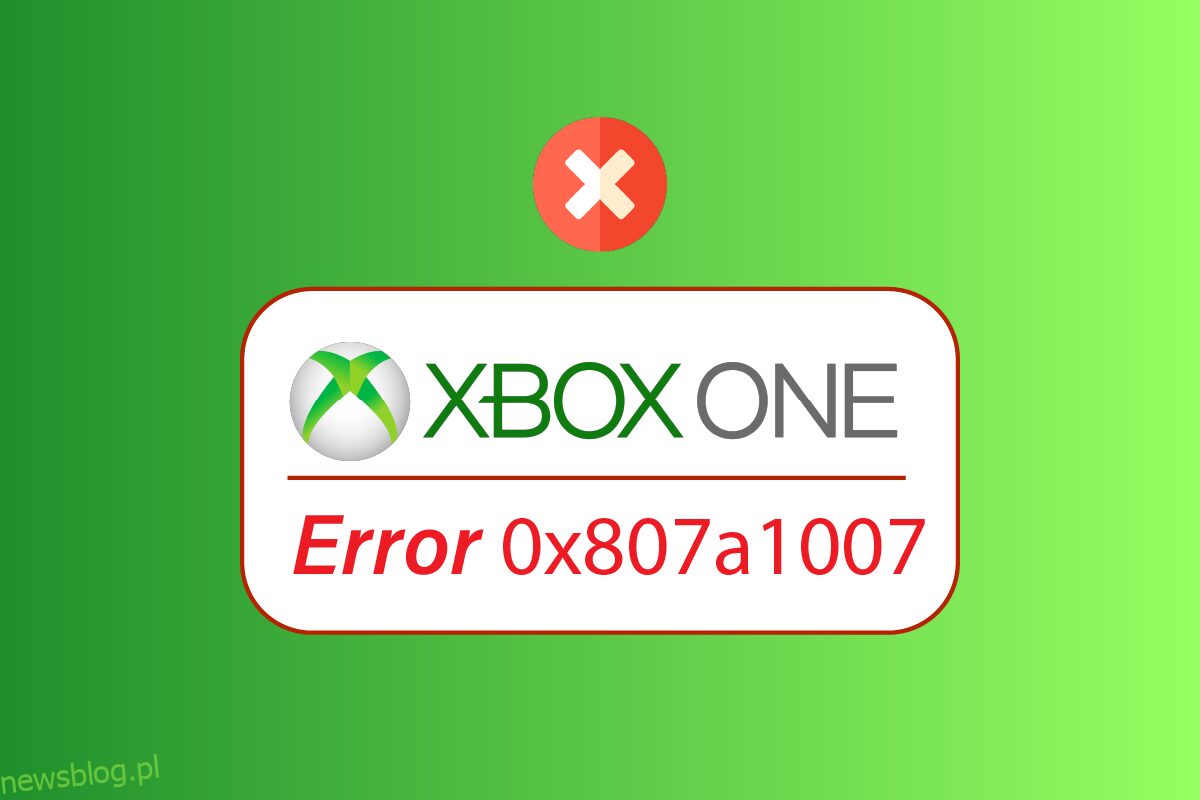Pomimo tego, że jest najpopularniejszą konsolą do gier wideo, Xbox wciąż boryka się z problemami, które rozczarowują zapalonych graczy. Błąd 0x807a1007 na Xbox One to jeden z błędów, który od jakiegoś czasu prześladuje graczy. Ci użytkownicy chcą konkretnych metod, aby szybko się go pozbyć, aby nadal cieszyć się grą, którą kiedyś mieli, bez żadnych przerw. Przeczytaj ten artykuł do końca, aby poznać metody trwałego naprawienia błędu konsoli Xbox 0x807a1007 podczas rozłączenia czatu grupowego.
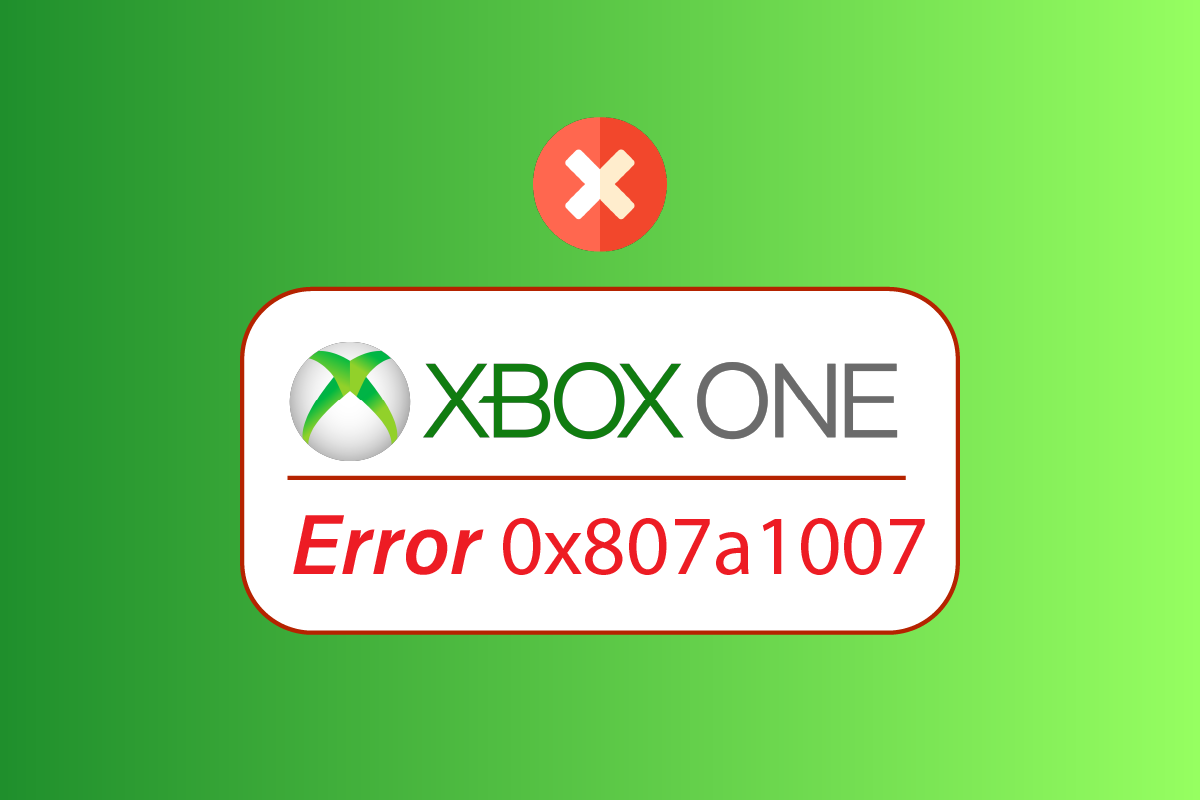
Spis treści:
Jak naprawić błąd Xbox One 0x807a1007
Oto kilka przyczyn wystąpienia tego kodu błędu na konsoli Xbox:
- Problemy z określonym regionem gry
- Niezgodny (umiarkowany lub ścisły) typ NAT
- Nieprawidłowy tryb zasilania
Poniższa sekcja zawiera funkcjonalne i pomocne metody naprawy błędu 0x807a1007 na konsoli Xbox.
Metoda 1: Wyłącz i włącz konsolę Xbox
Włączenie i wyłączenie konsoli Xbox może skutecznie i natychmiast naprawić każdy rodzaj błędu. Wykonaj poniższe kroki, aby wykonać cykl zasilania lub twardy reset konsoli Xbox i pozbyć się problemu z rozłączeniem czatu w grupie na konsoli Xbox.
1. Naciśnij i przytrzymaj przycisk Xbox na konsoli przez około 10 sekund.

2. Odłącz kable łączące z konsolą i podłącz je z powrotem po chwili.
3. Ponownie naciśnij przycisk Xbox na konsoli i poczekaj, aż włączy się całkowicie, jednocześnie wyświetlając na ekranie zieloną animację startową.
Uwaga: Jeśli zielona animacja uruchamiania nie pojawia się podczas procesu ponownego uruchamiania, powtórz powyższe kroki ponownie, aby potwierdzić, że włącza się prawidłowo.
Teraz sprawdź, czy błąd Xbox One 0x807a1007 został rozwiązany, czy nie.
Metoda 2: Włącz tryb oszczędzania energii
Postępuj zgodnie z nadchodzącymi krokami, aby włączyć tryb oszczędzania energii i naprawić omawiany problem na konsoli Xbox.
1. Otwórz menu przewodnika, naciskając przycisk Xbox na kontrolerze.
2. Wybierz opcje Profil i system > Ustawienia.
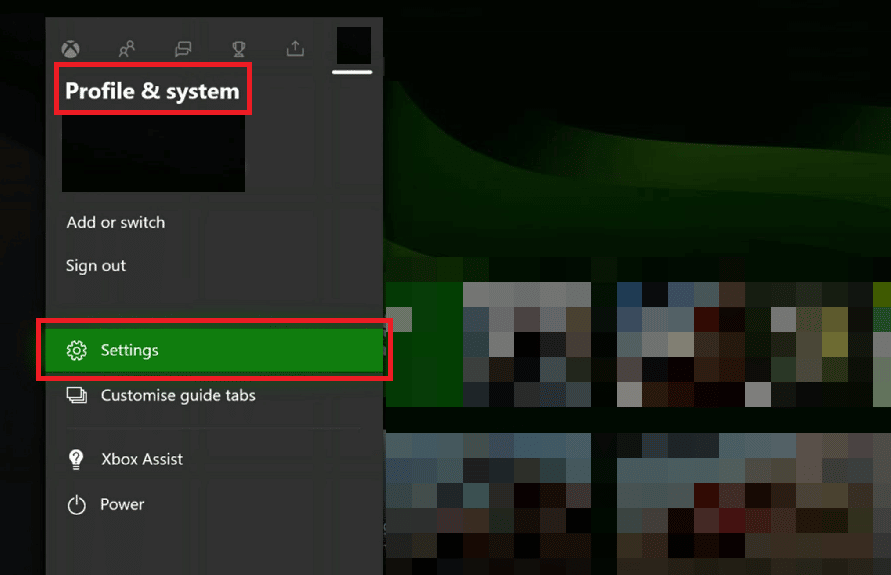
3. Następnie wybierz Ogólne > Tryb zasilania i uruchamianie.
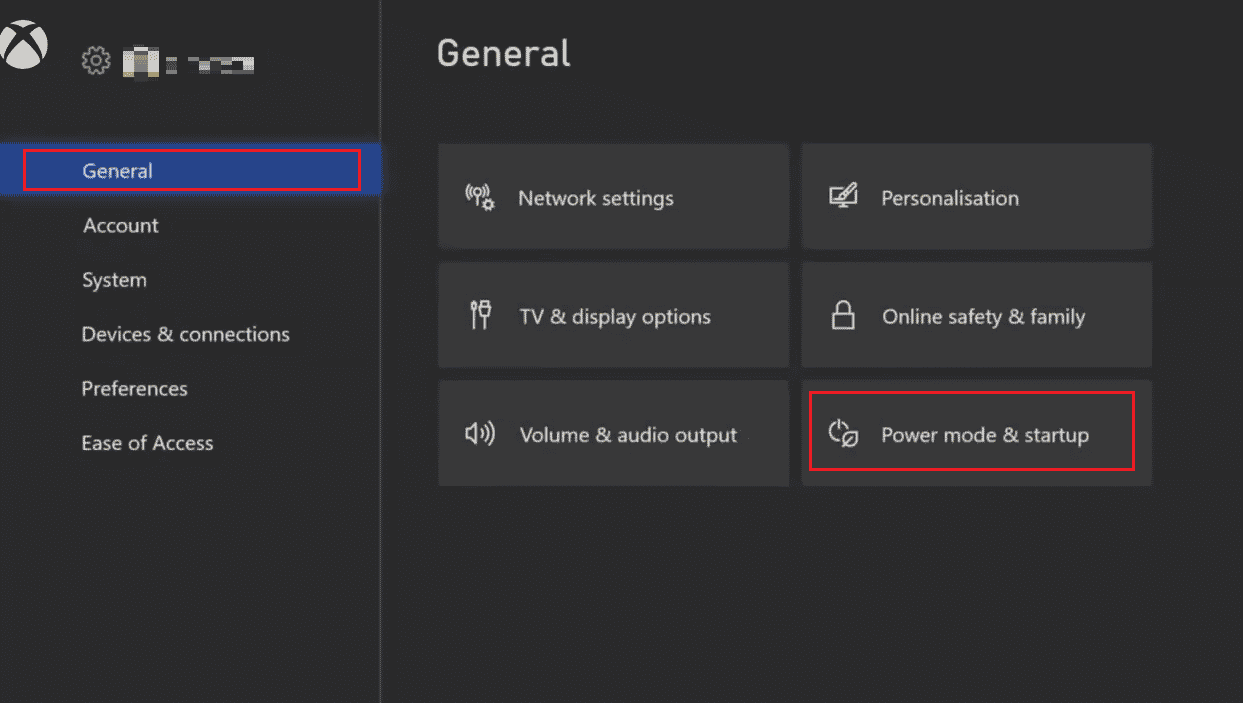
4. Uderz w opcję trybu zasilania.

5. Wybierz opcję Oszczędzanie energii, jak pokazano poniżej.
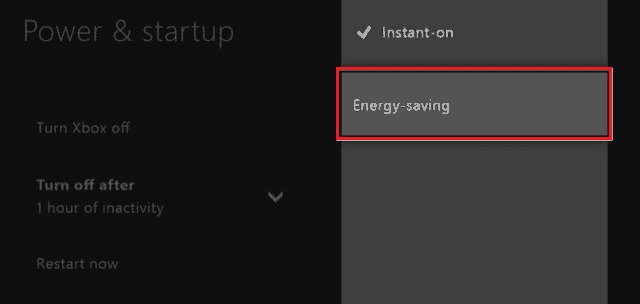
6. Uruchom ponownie konsolę Xbox, aby zastosować wprowadzone zmiany.
Metoda 3: Zmień region Xbox One
Niektórym użytkownikom Xbox udało się naprawić błąd Xbox One 0x807a1007, zmieniając region na swoim Xboksie. Przeczytaj i wykonaj poniższe kroki, aby zrobić to samo.
Uwaga: ta metoda nie jest zalecana użytkownikom, którzy mają pieniądze na swoich kontach Microsoft.
1. Naciśnij przycisk Xbox na kontrolerze, aby otworzyć menu przewodnika.
2. Wybierz Profil i system > Ustawienia, jak pokazano.
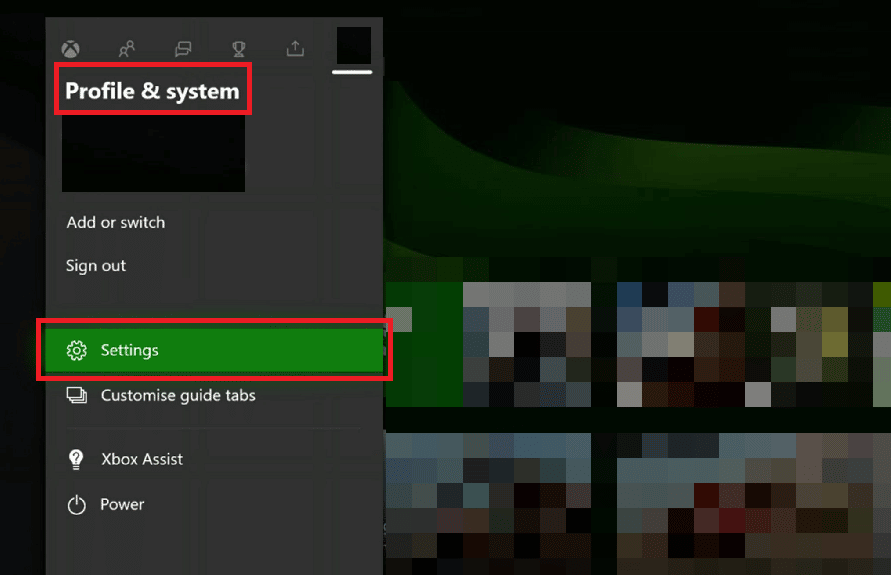
3. Następnie wybierz System > Język i lokalizacja.
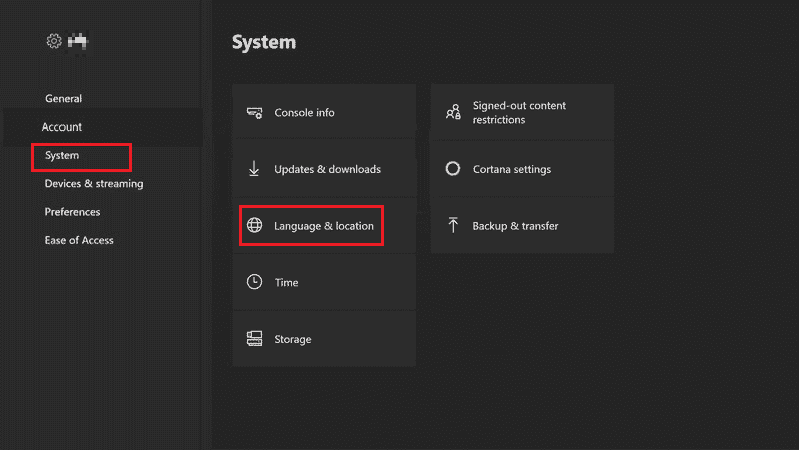
4. Wybierz opcję Lokalizacja, jak pokazano poniżej.
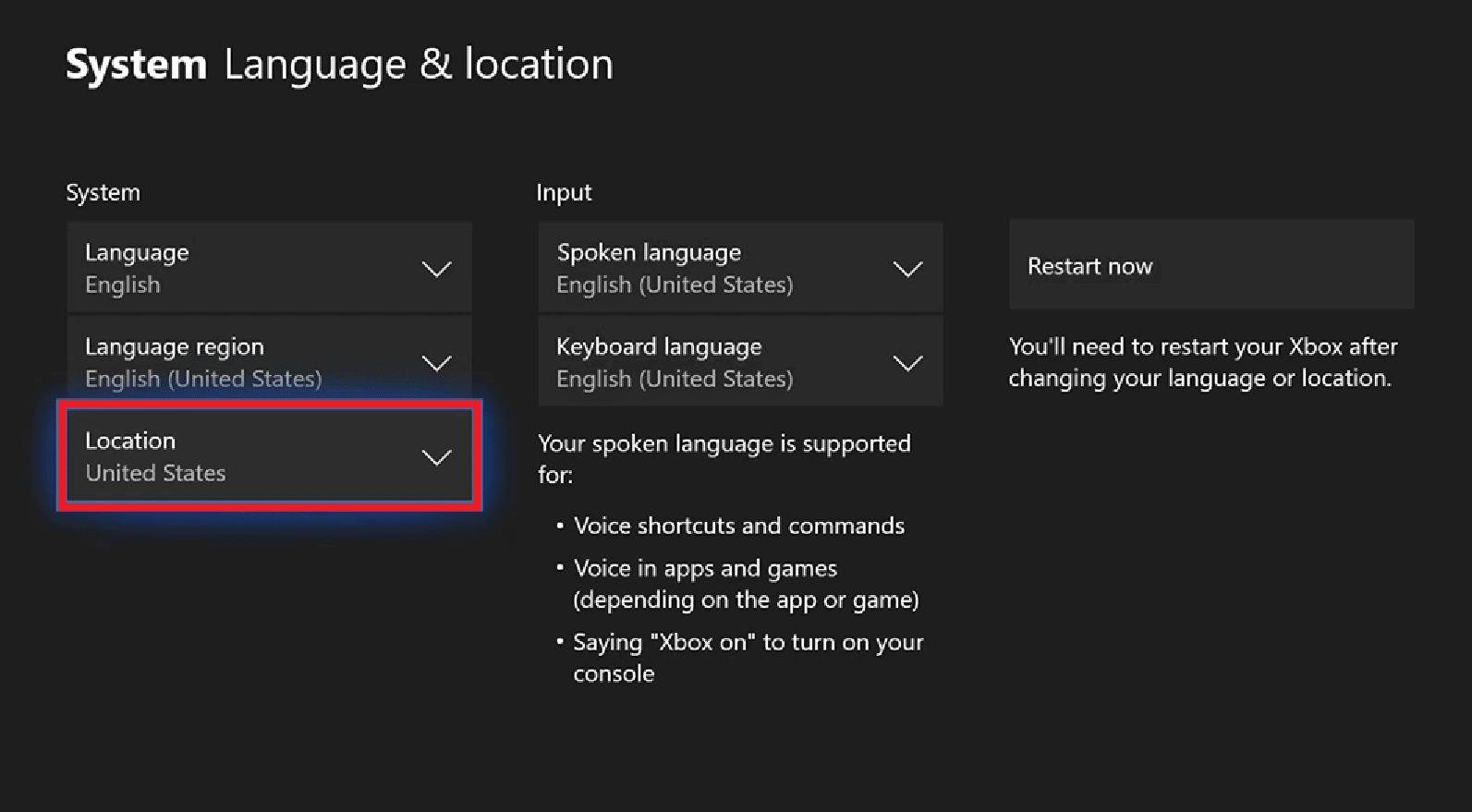
5. Wybierz żądaną lokalizację z listy.
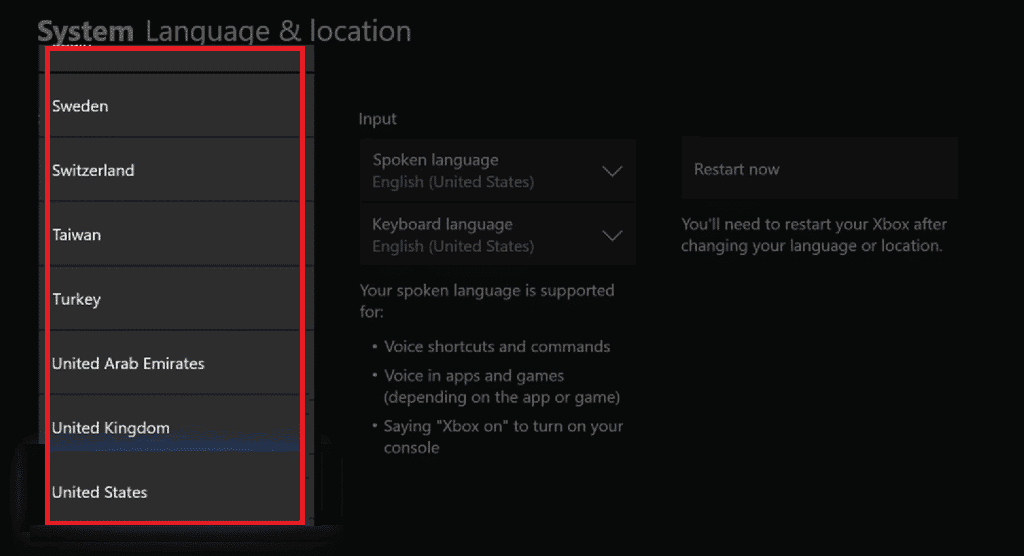
6. Następnie naciśnij opcję Uruchom ponownie teraz.
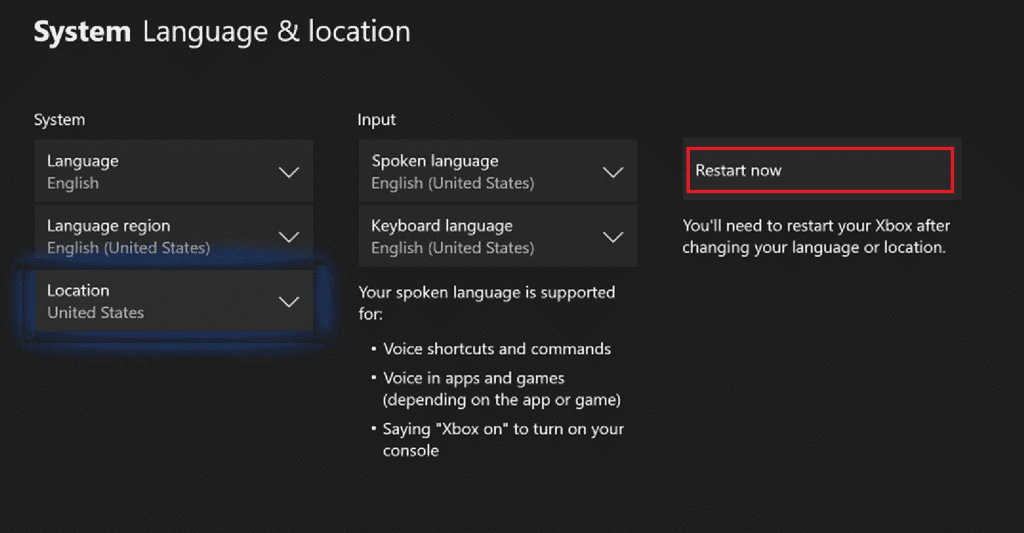
Po ponownym uruchomieniu sprawdź, czy wspomniany problem został rozwiązany, czy nie.
Metoda 4: Zmodyfikuj ustawienia NAT
Jeśli typ translacji adresów sieciowych twojej konsoli jest niezgodny z typem hosta, prawdopodobnie napotkasz błąd Xbox One 0x807a1007. Aby pozbyć się tego problemu, musisz mieć otwarty typ NAT. Wykonaj poniższe czynności, aby zmienić typ NAT na Otwarty z Umiarkowany lub Ścisły.
1. Otwórz menu Przewodnik i wybierz Profil i system > Ustawienia z lewego panelu.
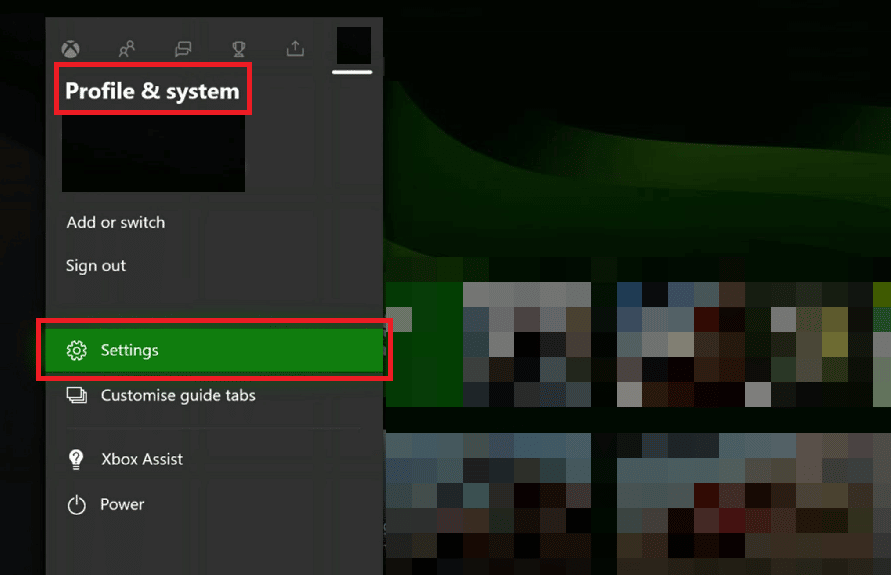
2. Wybierz opcję Ustawienia sieciowe w sekcji Ogólne.
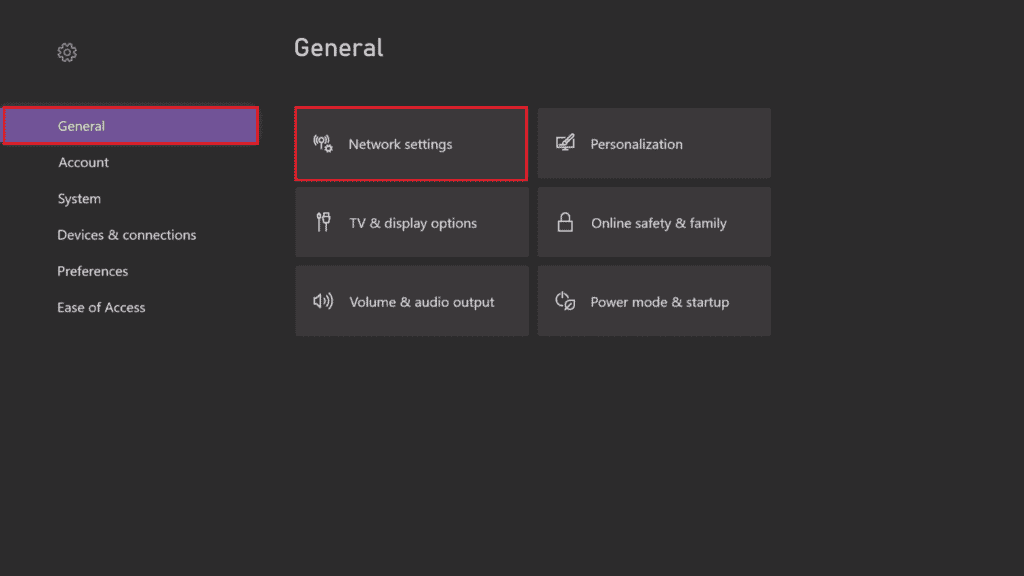
3. Wybierz Ustawienia zaawansowane, jak pokazano poniżej.
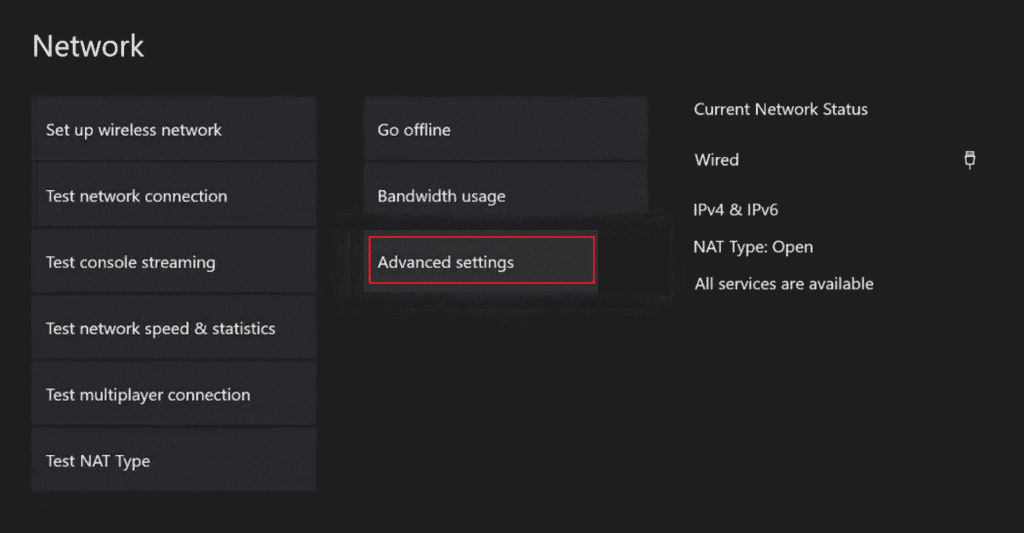
4. Wybierz opcję wyboru alternatywnego portu.
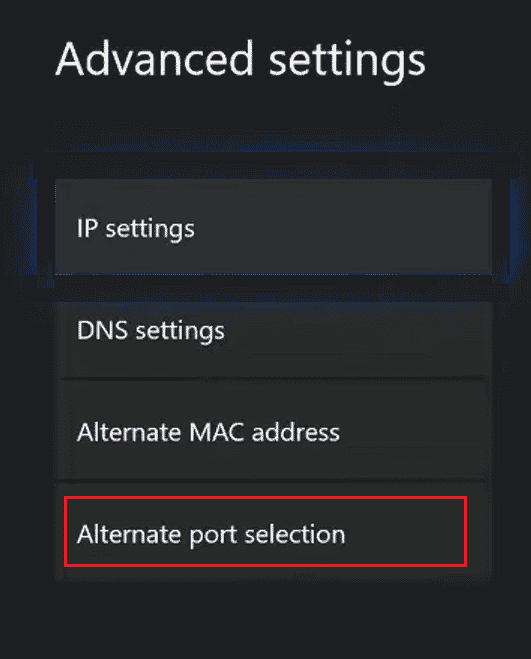
5. Wybierz Ręcznie.
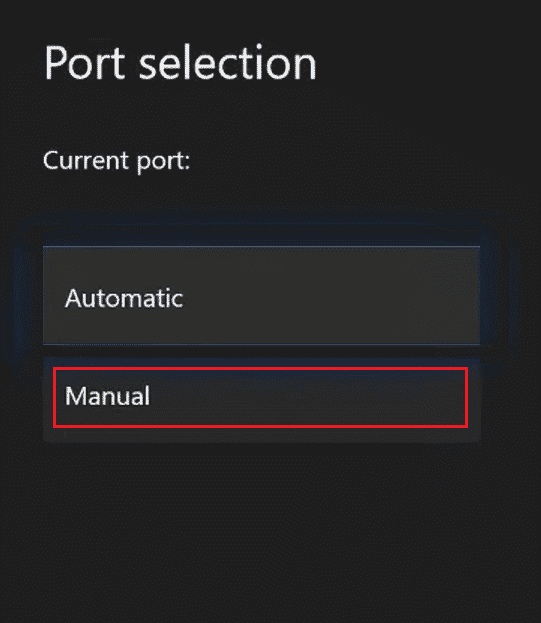
6. Wybierz menu rozwijane Wybierz port.
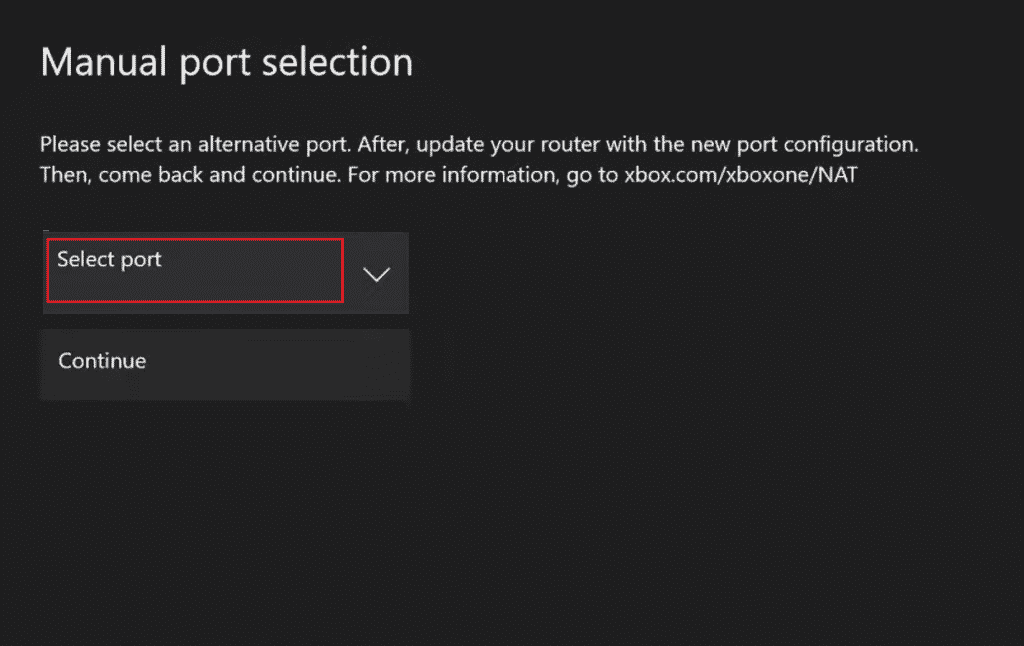
7. Wybierz dowolny inny żądany port z listy.
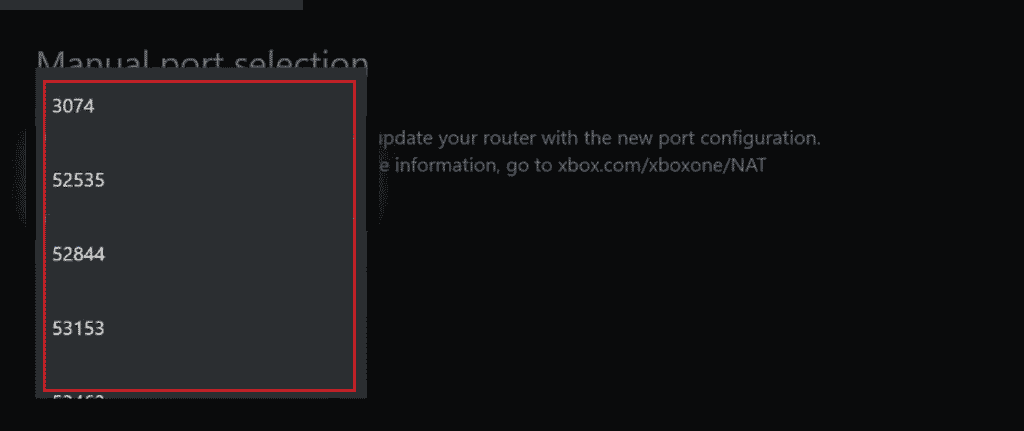
8. Po dokonaniu wyboru naciśnij opcję Kontynuuj.
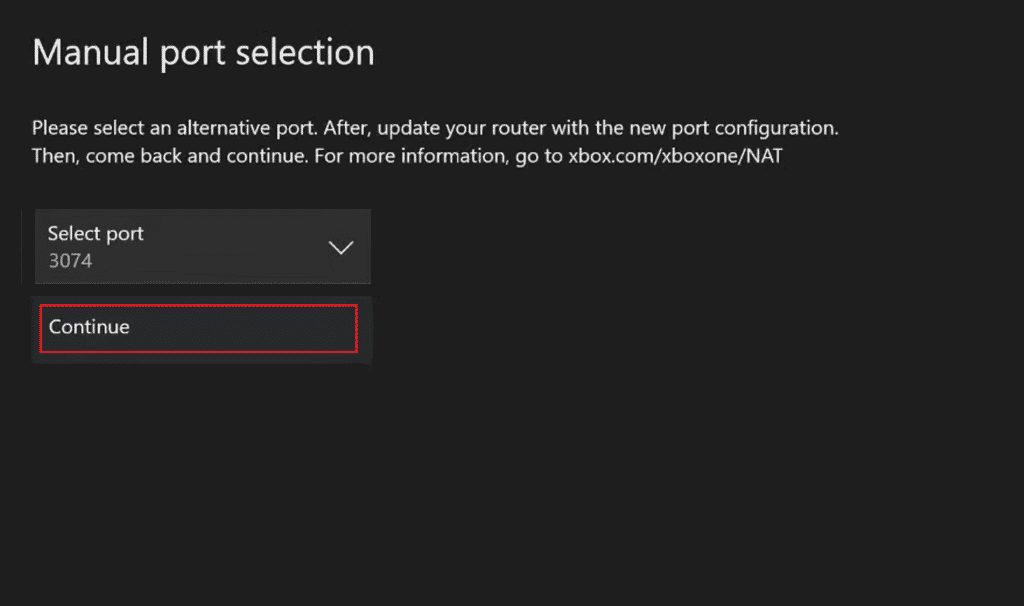
9. Teraz wróć do ekranu Ustawienia sieci i sprawdź, czy typ NAT zmienił się teraz na Otwarty, czy nie. Jeśli tak, prawdopodobnie nie napotkasz ponownie błędu konsoli Xbox w przypadku rozłączenia czatu w grupie.
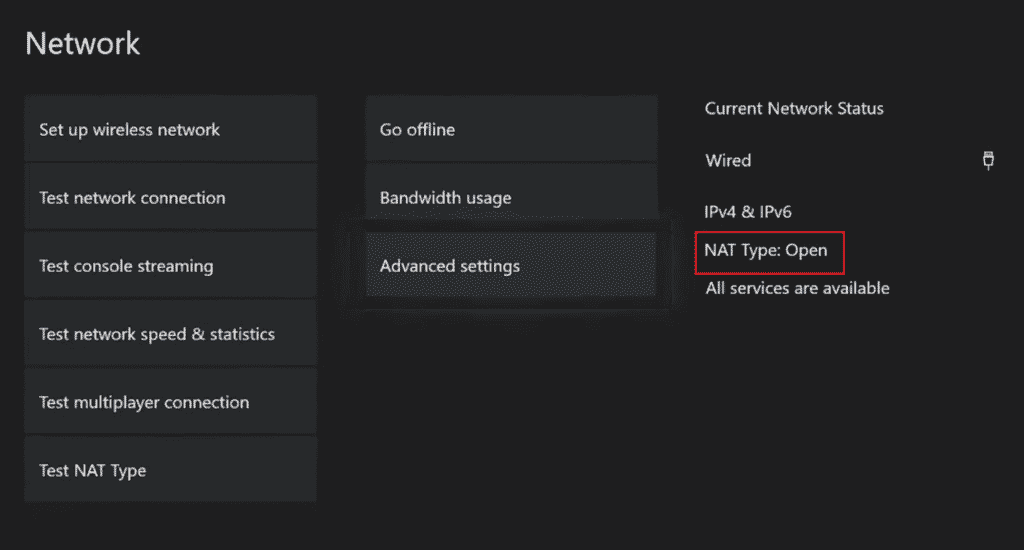
Metoda 5: Przywróć ustawienia fabryczne
Ta metoda powinna być tą, którą należy wykonać, jeśli nic z powyższych nie zadziałało. Przywrócenie konsoli do ustawień fabrycznych spowoduje zresetowanie ustawień i dalsze naprawienie błędu Xbox One 0x807a1007.
1. Naciśnij przycisk Xbox na kontrolerze, aby otworzyć menu przewodnika.

2. Teraz wybierz Ustawienia > System > Informacje o konsoli, jak pokazano.
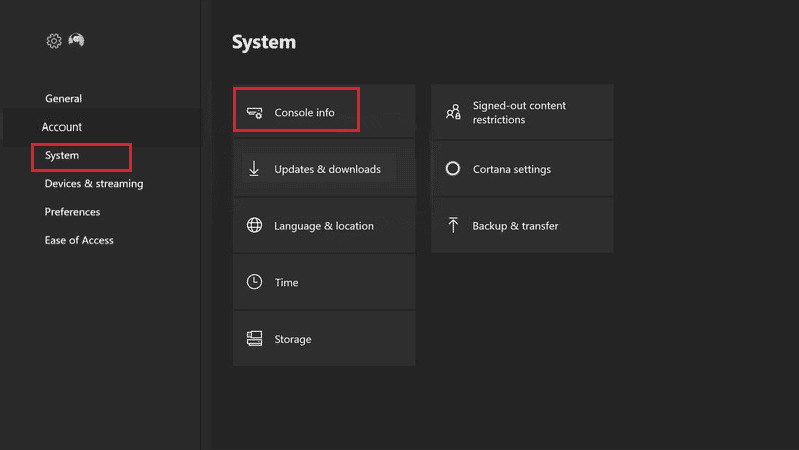
3. Wybierz Resetuj konsolę.
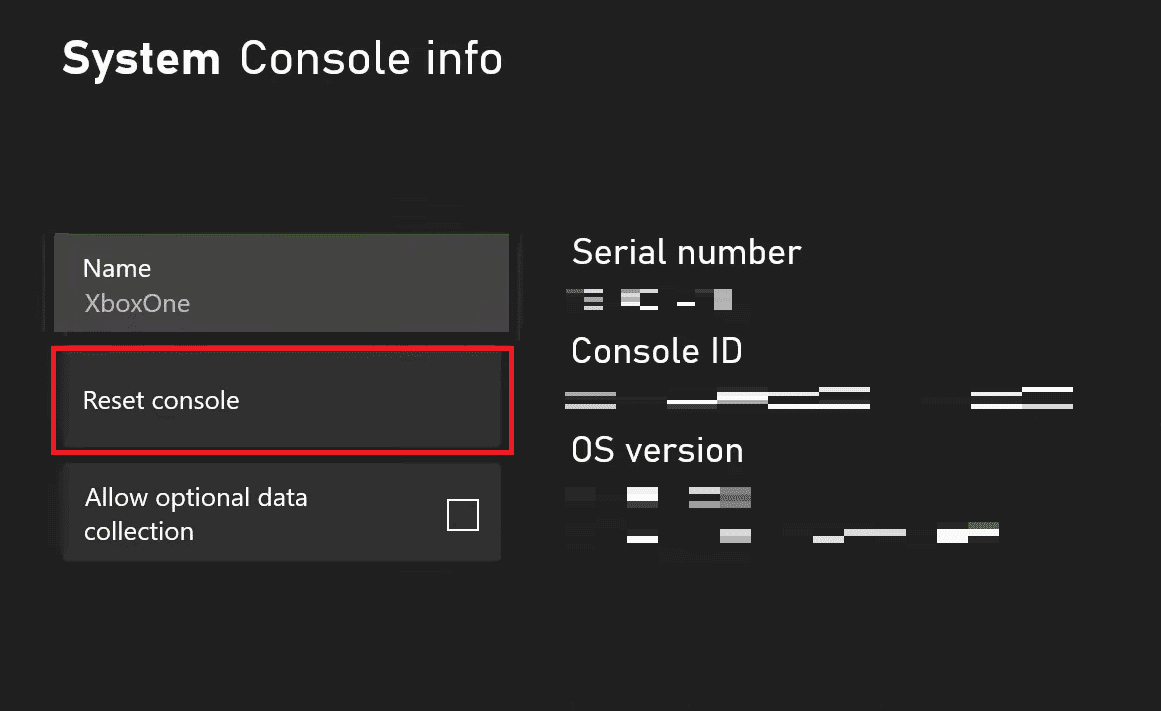
4A. Wybierz opcję RESETUJ I ZACHOWAJ MOJE GRY I APLIKACJE, ponieważ spowoduje to tylko zresetowanie oprogramowania układowego i ustawień.
Uwaga: dane gry pozostają nienaruszone i nie musisz pobierać wszystkiego ponownie.
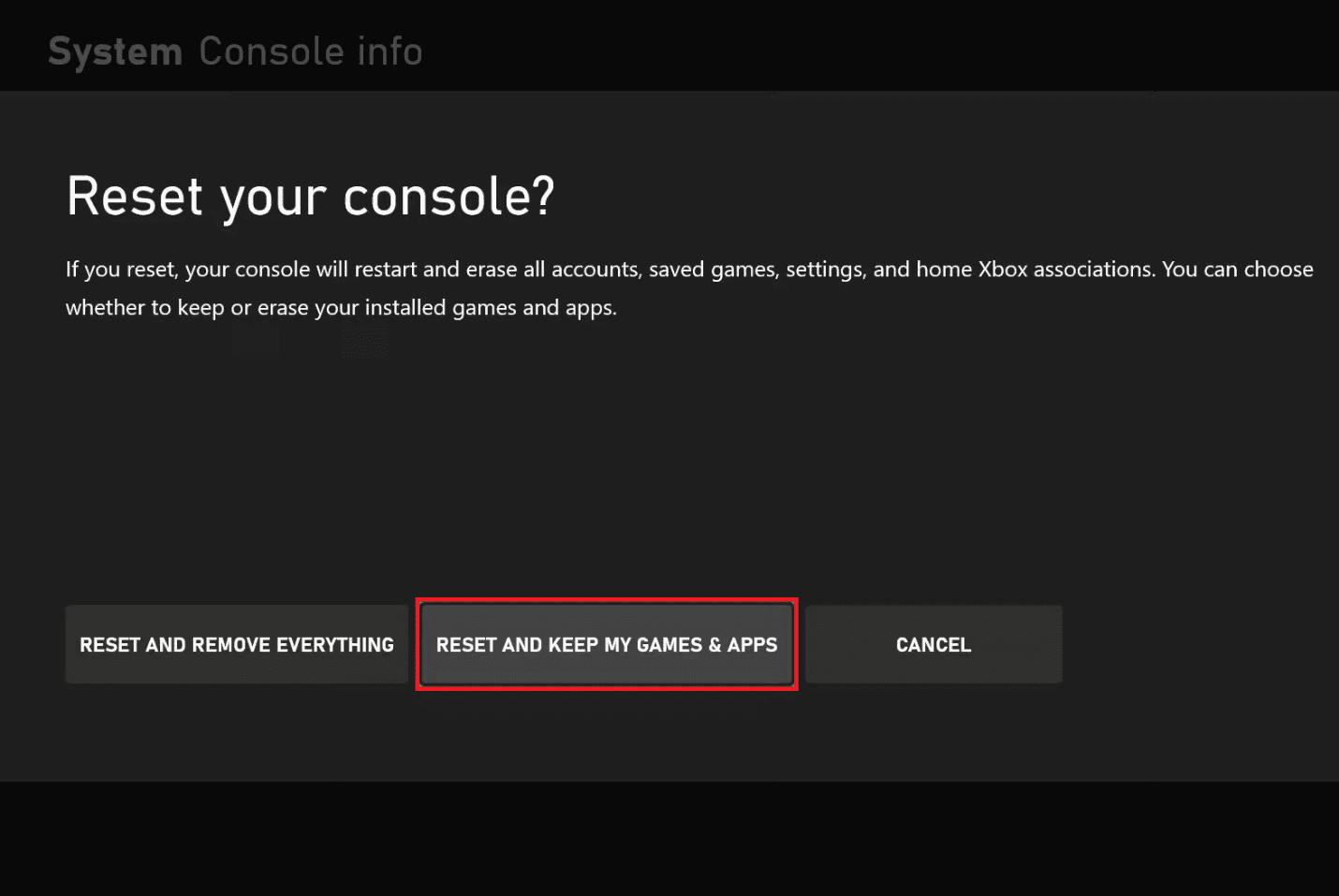
4B. Jeśli nadal masz problem z rozłączeniem czatu w grupie z konsolą Xbox, wybierz opcję ZRESETUJ I USUŃ WSZYSTKO.
Uwaga: wszystkie dane gry i aplikacji zostaną usunięte,
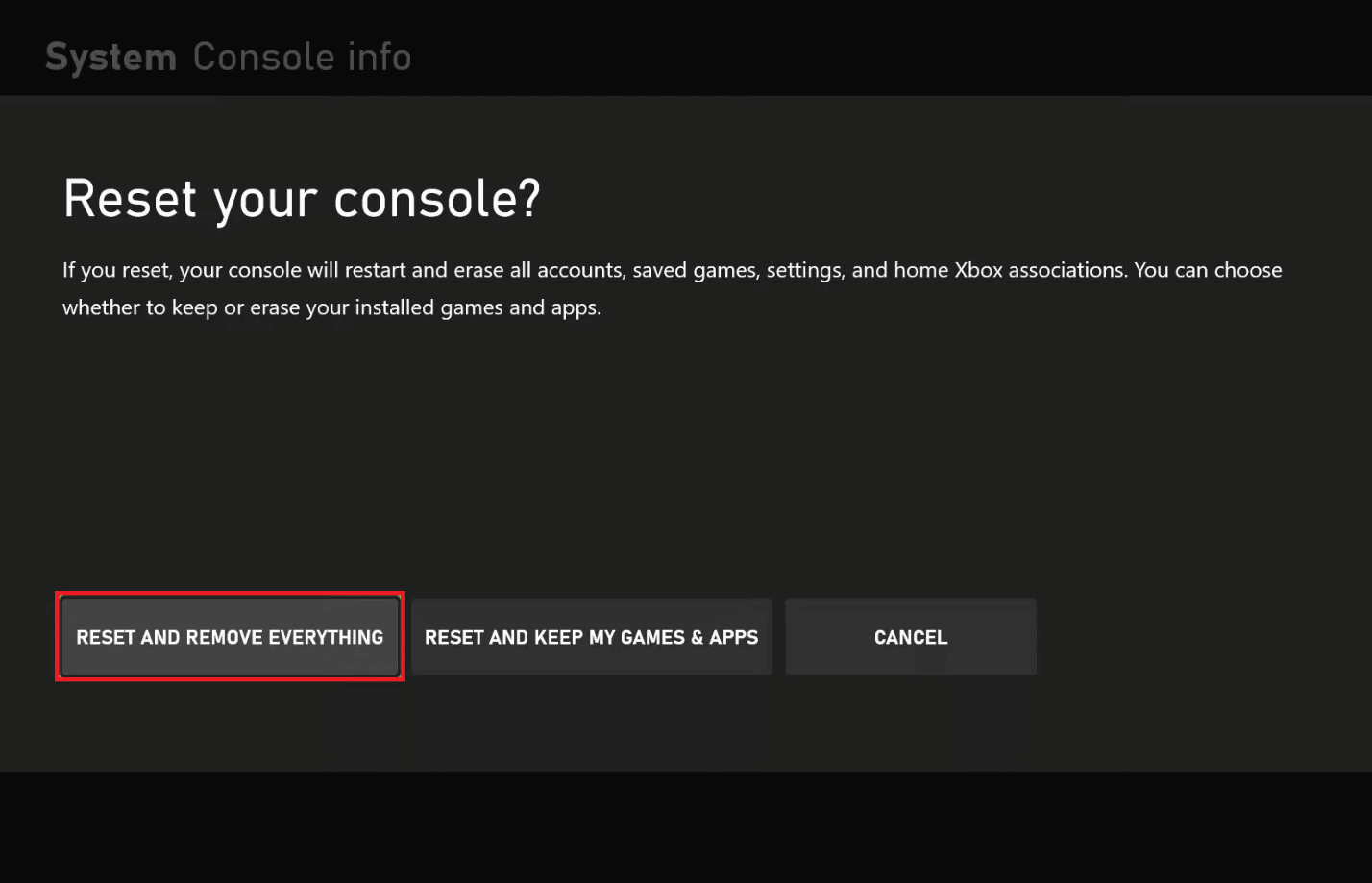
***
Mamy nadzieję, że zrozumiałeś kroki, aby naprawić błąd Xbox One 0x807a1007 i udało Ci się go pomyślnie wykonać na swoim urządzeniu. Możesz usunąć swoje pytania dotyczące tego artykułu i sugestie tematów dla przyszłych artykułów w sekcji komentarzy poniżej.